Scopri i passaggi per attivare il tachimetro di Google Maps su Android e quindi visualizzare sullo schermo del telefono la velocità dell’auto durante l’utilizzo della navigazione.
Dopo un’attesa un po’ più lunga di quanto avremmo voluto, Google Maps per Android include finalmente un tachimetro.
Quello che fino ad ora era una funzione unica di altre app di navigazione, che non si era fatto strada attraverso lo strumento mappe di Google, qualcosa che aveva persino portato alcuni sviluppatori di terze parti a creare le proprie soluzioni , ora è stato finalmente inserito enll’app.
Gli utenti della piattaforma possono ora vedere quanto velocemente stanno andando in tempo reale, così come il limite della strada che stanno percorrendo .
L’attivazione del tachimetro di Google Maps è molto semplice. Ciò che è più complicato è trovare l’opzione, perché in tutti questi anni l’applicazione ha aumentato le sue impostazioni con molte categorie e sottocategorie, quindi può essere un po’ difficile da trovare.
Come fare per attivare il tachimetro o contachilometri di Google Maps sullo schermo del telefono
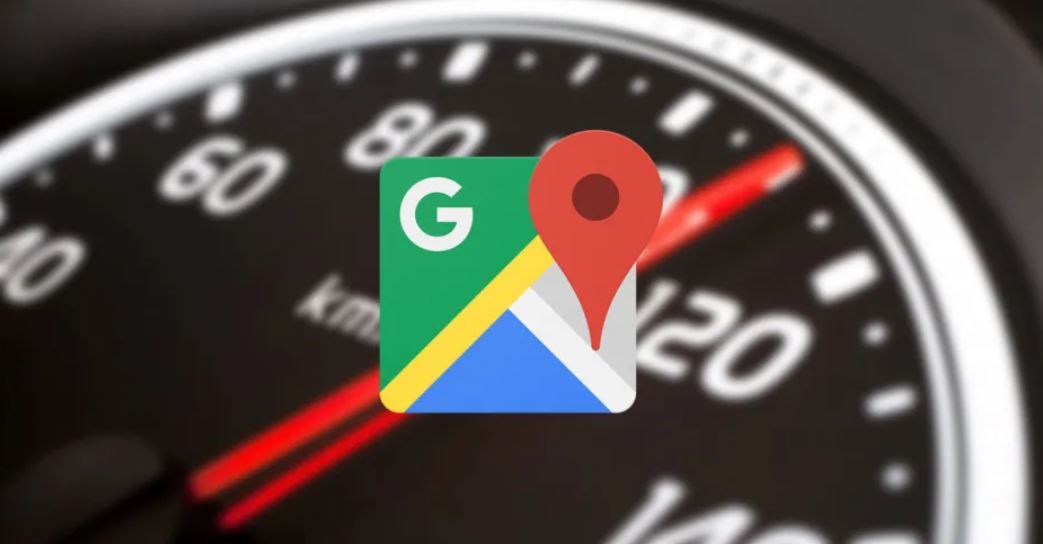
La funzione in questione ha iniziato ad arrivare su Google Maps dalla versione 10.18 dell’applicazione, quindi assicurarsi di avere una versione uguale o superiore è il primo passo per attivare il tachimetro in Google Maps.
La prima cosa che devi fare è aprire il menu a sinistra di Google Maps, premendo il pulsante a tre strisce che hai in alto a destra o facendo scorrere il dito dall’estremità sinistra dello schermo al centro.
Una volta aperto il menu, fare clic sull’opzione Impostazioni per accedere alla configurazione.
Quindi, tutto ciò che devi fare è attivare l’opzione corrispondente dalle impostazioni dell’applicazione . Per fare ciò, basta seguire questi passaggi:
- Vai alla sezione “Impostazioni di navigazione”.
- Nella sezione “Opzioni di guida”, attiva l’opzione “Tachimetro”.
In questo modo, la prossima volta che inizieremo un viaggio in auto, Google Maps mostrerà una bolla nella parte inferiore sinistra dello schermo che ospiterà la velocità a cui stiamo andando e, se possibile, proprio accanto ad essa mostrerà la velocità massima consentita sulla strada.
Tieni presente che questa utility non funziona quando si utilizza la navigazione a piedi o in bicicletta.
Marco Stella, è un Blogger Freelance, autore su Maidirelink.it, amante del web e di tutto ciò che lo circonda. Nella vita, è un fotografo ed in rete scrive soprattutto guide e tutorial sul mondo Pc windows, Smartphone, Giochi e curiosità dal web.
